Kako dodati emotikone poruka na Facebook Messenger

Kako dodati emotikone poruka na Facebook Messenger. Otkrijte kako koristiti razne emotikone za poboljšanje komunikacije.
U programu Adobe Photoshop svaki filtar ima vlastiti algoritam za promjenu stila fotografije. Ovaj članak objasnit će značenje i učinke svakog filtra u Photoshopu kako bi vam pomogao da bolje uređujete fotografije.
Napomena: članak koristi Adobe Photoshop 2020 s najosnovnijim filtrima, tako da ne uključuje video filtre, biblioteke filtara ili biblioteke s efektima zamućenja.
Upute za korištenje Photoshop filtera za početnike
Kada želite naučiti svrhu filtara u Photoshopu, najlakše je započeti s kategorijom Blur. U osnovi, pomaže korisnicima omekšati fotografije. Međutim, svaki specifičan filtar u ovoj kategoriji koristi različite metode omekšavanja.
Prosjek : filtar koji pronalazi neutralnu boju u odabiru, a zatim ispunjava cijeli odabir tom bojom.
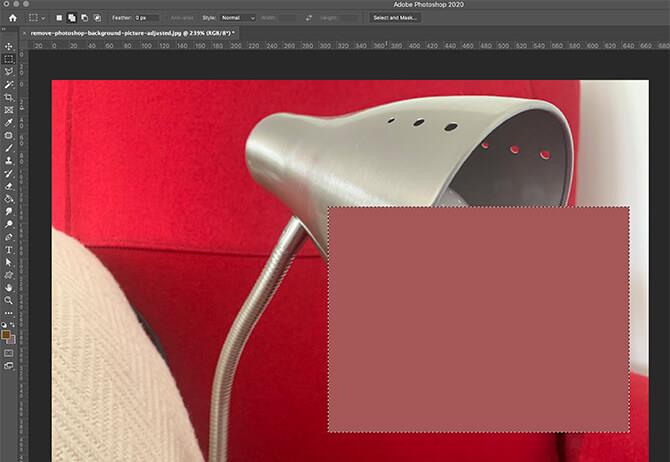
Zamućenje : filtar koji postupno zamućuje svaki piksel pored tvrdih linija i rubova odabira. To izglađuje prijelaze rubova i učinkovito smanjuje šum.
Blur More : Ovaj je filtar sličan Bluru, ali poboljšava efekte Blur filtra i čini ih vidljivijima.
Box Blur : Filtar koji omekšava svaki piksel neutralnom bojom susjednih piksela unutar radijusa odabira. Što je veći radijus zamućenja, to je učinak jači.
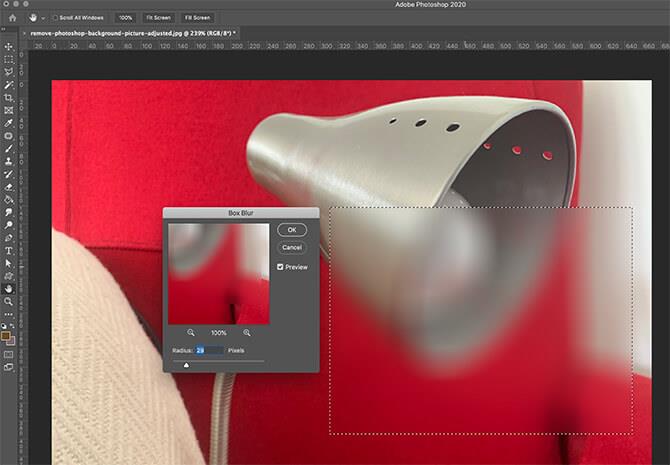
Gaussian Blur : Ovo je alat za brzo zamućivanje koji koristi parametarsku prosječnu boju svih piksela u odabiru. Rezultirajući učinak sličan je izvornoj slici kroz proziran, poluproziran zaslon.
Lens Blur : Filtar koji reproducira dubinsku oštrinu dobivenu prilikom snimanja kamerom. Jednostavno rečeno, Lens Blur pomaže odabranim objektima da ostanu u fokusu, dok zamagljuje druge dijelove. To je kao kada gledate predmet na daljinu i oči vam se fokusiraju samo na posebne stvari.
Motion Blur : Ovo je značajka koja zamućuje slike u određenom smjeru do određene mjere. Ponekad može nalikovati efektu zamućenja koji vidite kada se objekt kreće vrlo brzo. To je kao da snimate fotografiju s jako dugom ekspozicijom.
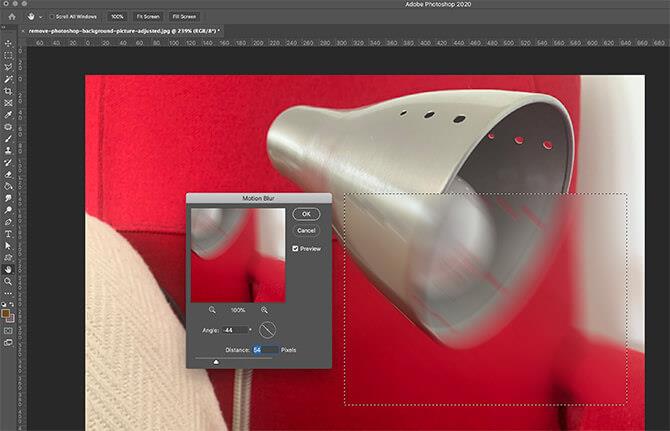
Radijalno zamućenje : Ovaj filtar zamućuje fotografiju u kružnom smjeru koristeći način vrtnje (rotirajući oko određene točke) ili način zumiranja (kao da fotografija dolazi prema vama).
Zamućenje oblika : filtar koji zamućuje objekte u prilagodljivom dizajnu. Možda ćete pronaći nekoliko prilagodljivih unaprijed postavljenih oblika dostupnih izravno iz Photoshopa i aplikacija trećih strana.
Pametno zamućenje : filtar koji spaja slične piksele u skladu s dopuštenim pragom. Ovo često stvara pastelni efekt koji izravnava sliku. Što je viši prag, to je slika ravnija.
Surface Blur : Filtar koji stapa piksele, ali izbjegava ili čuva te rubove. Ovo je izvrstan izbor za izglađivanje slike objekta bez gubitka oblika.
Filtri izobličenja preoblikuju vizualne efekte. U osnovi odabire fotografiju i pomiče piksele bez ikakvog stapanja ili zamućivanja. Ispod je popis upotreba svake unaprijed postavljene postavke u filtru iskrivljenja:
Displace : unaprijed postavljeno rotira piksele prema karti pomaka. Ova karta je poseban stil slike koji određuje kretanje svakog piksela.
Štipanje : filtar koji gura vanjsku stranu prema središtu slike. Na primjer:
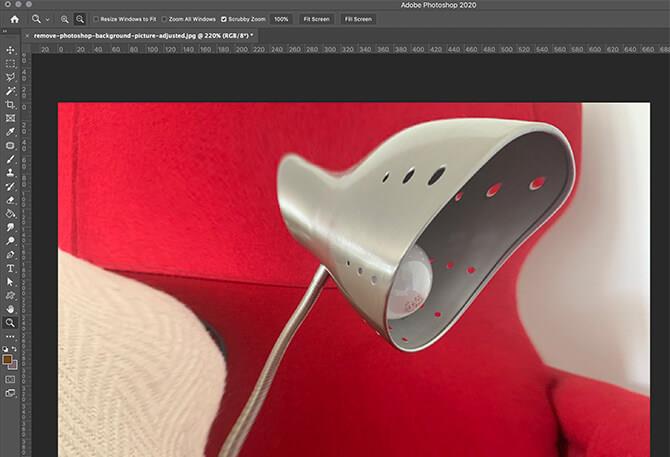
Polarne koordinate : Filtar koji pretvara lokacije piksela slike iz pravokutnih u polarne koordinate. Zbog toga slika izgleda kao da se reflektira od metalne kugle.
Mreškanje : filtar koji mijenja odabir tako da izgleda kao da se mreška na vodi.
Wave : Rippleov napredni filtar koji pruža veću kontrolu.
Smicanje : filtar koji transformira sliku duž ručno nacrtane krivulje. Ovo je izvrsna opcija za prilagodbu fotografija.
Spherize : Filtar koji čini odabir kao da strši iz sfere.
Twirl : Filtar okreće odabir oko središta, ali ta je radnja više prema središtu, a manje prema rubovima.
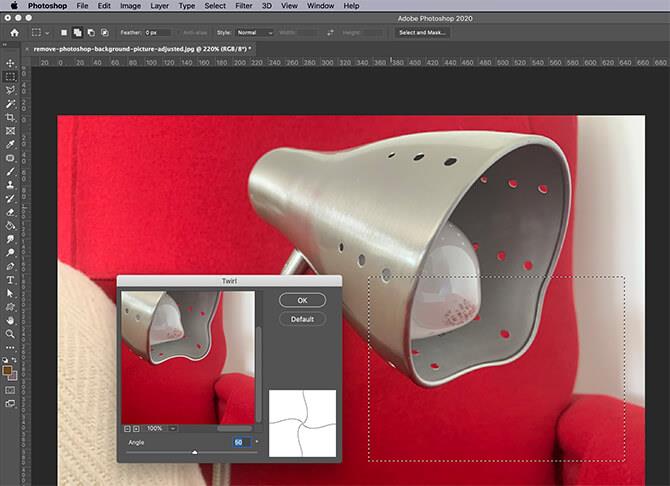
Zig Zag : Filtar koji iskrivljuje odabir radijalno oko središta. Međutim, koristi cik-cak uzorak umjesto kruga.
U obradi slike, "šum" se odnosi na piksele s nedosljednim vrijednostima boja. U mnogim slučajevima, ove boje su nasumično dodijeljene. Možete to zamisliti kao kombinaciju šuma TV ekrana i kaleidoskopa.
Dodaj šum : filtar koji stvara piksele nasumične boje na cijeloj slici. Distribucija piksela može biti jednolika (potpuno nasumična) ili Gaussova (praćenje zvonaste krivulje). Može biti i crno-bijelo.

Despeckle : Filtar koji uklanja šum zamućivanjem cijele slike, osim detektiranih rubova. Ovi rubovi uključuju sva područja sa značajnim promjenama boje.
Prašina i ogrebotine : filtar smanjuje šum slike pronalaženjem područja s različitim pikselima. Zatim ih prilagođava da budu sličniji.
Medijan : filtar traži piksele slične svjetline u odabiru, zatim uklanja piksele koji su previše različiti i primjenjuje prosječnu svjetlinu.
Smanji šum : filtar koji čuva rubove i istovremeno smanjuje šum na slici.
Pixelate filteri uzimaju grupu piksela i pretvaraju boje u istu nijansu. Zbog toga postaju jedan po jedan veći "piksel". Međutim, svaki filtar u ovoj kategoriji kombinira različite skupine piksela.
Poluton boje : filtar koji reproducira efekt polutona pretvaranjem slike u niz točaka različitih veličina. Veličina točke proporcionalna je svjetlini tog područja na slici.

Crystallize : Filtar koji kombinira piksele u određenom području kako bi formirao uzorak velikih monokromatskih poligona, oponašajući učinak kristalizacije.
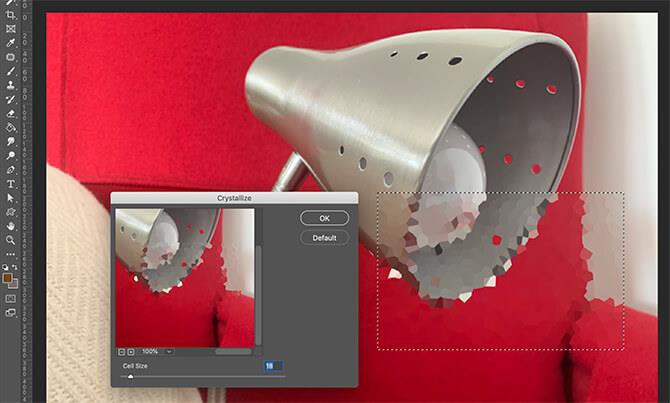
Faseta : Filtar koji grupira jednobojne piksele uz očuvanje općeg oblika i stila slike.
Fragment : filtar uzima svaki piksel na slici, a zatim:
Dobiveni rezultati slični su učinku dvostrukog vida.
Mezzotint : Ovo je značajka koja sastavlja slike prema jednom od nekoliko uzoraka koje možete izabrati. Crno-bijeli uzorci koriste se za slike u sivim tonovima, dok su zasićene boje za slike u boji.

Mosaic : Želite jednostavno stvarati pixel art? Mosaic grupira piksele u kvadratni blok. Svaki blok postaje boja koja predstavlja sve piksele povezane da tvore taj blok.
Pointillize : filtar ispunjava sliku trenutnom bojom pozadine, zatim ponovno stvara sliku s točkama, ostavljajući nekoliko malih praznina. Krajnji rezultat podsjeća na sliku poentilizma.
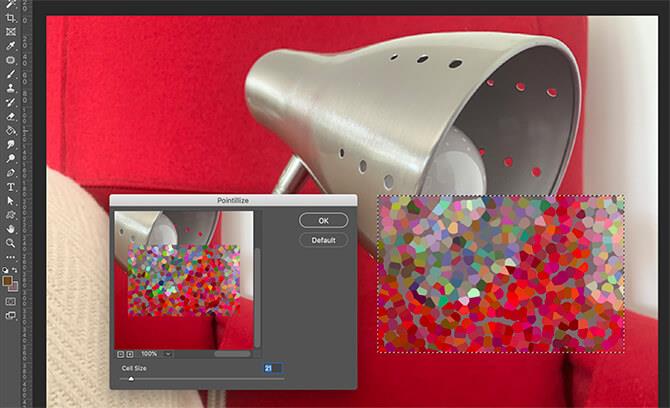
Za razliku od gornjih filtara, Render stvara potpuno nove efekte od samog početka, bez obzira na sliku.
Oblaci : Filtar koji stvara izgled poput oblaka koristeći trenutnu boju pozadine i reljef.
Difference Clouds : radi slično kao Clouds, ali primjenjuje predložak rezultata oblaka na trenutni odabir koristeći drugačiji način stapanja.
Vlakna : Ovo je stvarno zgodna stvar. Stvara uzorak nalik platnu koristeći trenutni reljef i boju pozadine.

Odbljesak objektiva : Filtar koji simulira fenomen koji se događa kada svjetlo obasja kameru.
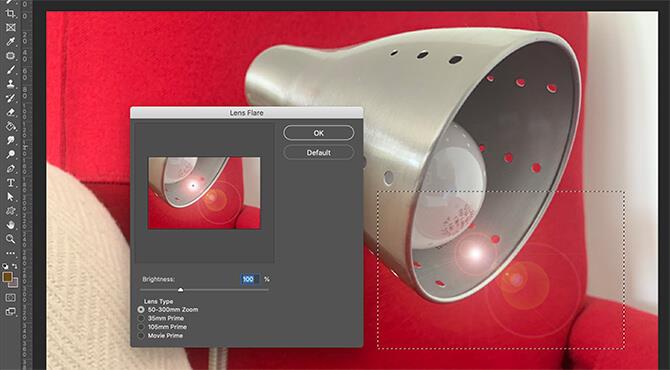
Svjetlosni efekti : Filtri koji transformiraju fotografiju kao da na nju obasjavaju različite vrste svjetla. Svjetlosni efekti uključuju 17 unaprijed postavljenih postavki, ali također možete stvoriti vlastite efekte.
Ova grupa je suprotna Bluru. Kada se slika izoštri, pikseli iste boje se mijenjaju kako bi se poboljšao kontrast i smanjila mekoća.
Smanjenje podrhtavanja : Ovaj filtar pomaže u smanjenju podrhtavanja fotoaparata ili efekta zamućenja koji ponekad vidite na fotografiji.

Izoštravanje : Filtar koji poboljšava jasnoću smanjenjem zamućenja i povećanjem kontrasta.
Sharpen More : Filter ima isti učinak kao Sharpen, ali pojačava i čini efekt filtera jačim.
Izoštravanje rubova : filtar koji otkriva bilo koji rub na slici. Zatim ih izoštrava povećanjem kontrasta i ostavlja preostale rubove neuređenima.
Unsharpen Mask : filtar koji nudi varijable koje možete uređivati kako biste preciznije prilagodili kontrast.
Pametno izoštravanje : filtar vam daje kontrolu otvaranjem novog dijaloškog okvira i dopuštanjem podešavanja povezanih varijabli.
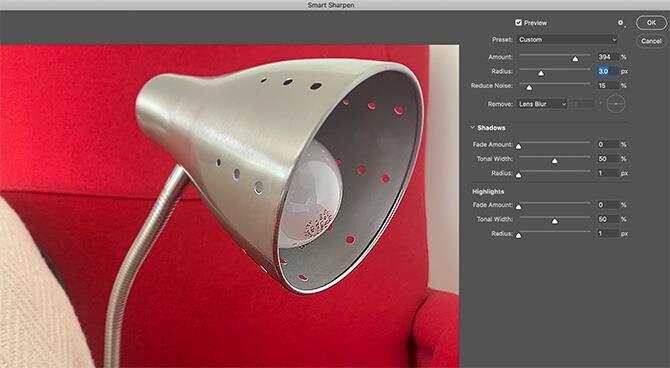
Filtar Stylize daje vam neke od najupečatljivijih efekata, uključujući:
Difuzno : Filtar koji se pomiče oko piksela kako bi ublažio fokus odabira, uključuje 4 različite kategorije: Normalno, Samo potamni, Samo posvijetli, Anizotropno.
Emboss : Filtar koji čini da fotografija izgleda kao da je objekt podignut iznad metalne površine pretvarajući sve boje ispune u jednobojne.
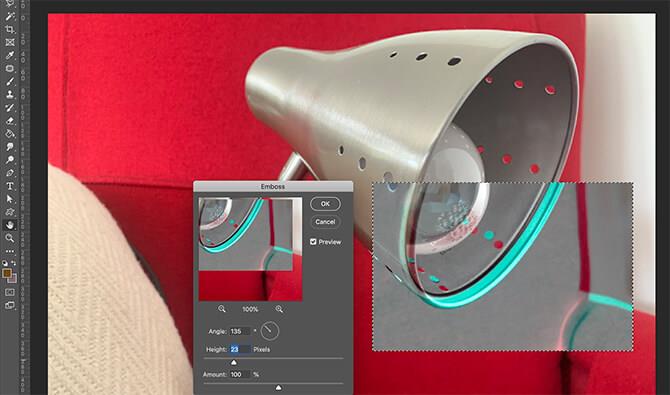
Ekstrudiranje : filtar za 3D oblikovanje.
Pronađi rubove : filtar koji identificira rubove u području, ocrtava ih i stvara obrube oko slike.
Uljana boja : savršen filtar za one koji tek počinju kao umjetnici. Bilo koji odabir ili fotografiju možete pretvoriti u impresionističko djelo.
Solariziraj : Filtar koji odabire sliku i spaja pozitivne i negativne vrijednosti zajedno.
Pločice : filtar koji reže sliku na mnogo kvadrata.
Trace Contour : Filtar koji identificira svijetla područja na slici i stvara mapu kontura oko njih.
Vjetar : filtar koji dijeli sliku duž vodoravnih linija kako bi stvorio izgled nošen vjetrom.
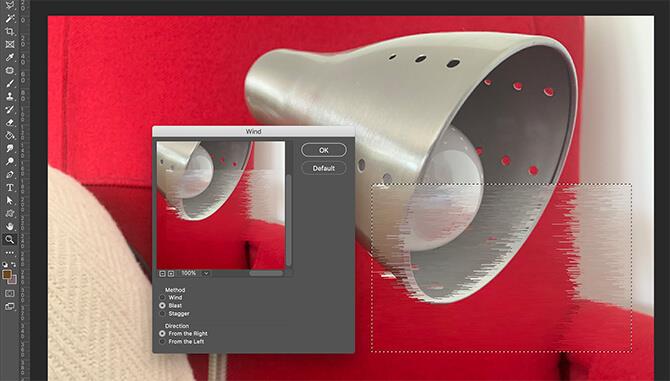
Kako dodati emotikone poruka na Facebook Messenger. Otkrijte kako koristiti razne emotikone za poboljšanje komunikacije.
Kako koristiti WiFi AR za provjeru snage Wi-Fi-ja, WiFi AR je jedinstvena aplikacija koja vam omogućuje provjeru jačine signala bežične mreže koristeći proširenu stvarnost.
Upute za pronalaženje spremljenih videa na Facebooku. Ako nakon spremanja videa u Facebookovu arhivu ne znate kako ga ponovno pogledati, ovaj vodič će vam pomoći.
Upute za uključivanje livestream obavijesti na Instagramu. Saznajte kako primati obavijesti o prijenosima uživo na Instagramu putem našeg jednostavnog vodiča.
Saznajte kako jednostavno možete izraditi naljepnice i ispisane omotnice u programu Word 365 / 2019 / 2016.
Detaljne upute za objavljivanje više fotografija na istoj Facebook priči. Saznajte kako učinkovito koristiti ovu značajku.
Kako koristiti efekte u programu Adobe Premiere Pro, efekte možete lako primijeniti kroz našu detaljnu uputu.
Prečaci u Blenderu koje korisnici trebaju znati. Ovaj vodič sadrži ključne prečace koji vam olakšavaju rad u Blenderu.
Saznajte kako provjeriti matičnu ploču računala koristeći različite metode - od naredbenog retka do CPU-Z. Ova uputa je korisna ako planirate nadogradnji vašeg osobnog računala.
Upute za izradu titlova za videozapise pomoću CapCuta. Ovaj članak će vam pokazati kako jednostavno uključiti titlove na Capcutu.








